佳能mp236怎么扫描? 佳能MP236打印机扫描文件的教程
发布时间:2016-12-24 来源:查字典编辑
摘要:现在打印机几乎都是集打印、复印、扫面一体化,功能很全,也很方便,今天刚好需要扫描,自己操作了一下,真的挺方便,在这里也分享给需要使用佳能MP...
现在打印机几乎都是集打印、复印、扫面一体化,功能很全,也很方便,今天刚好需要扫描,自己操作了一下,真的挺方便,在这里也分享给需要使用佳能MP236打印机扫描的朋友。
1、用鼠标点击电脑左下角的“开始”按钮,并在搜索栏里输入“扫描”,如下图;
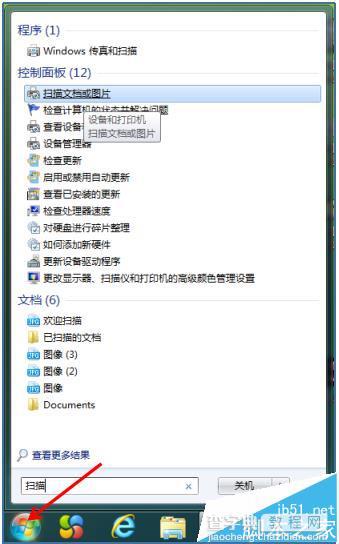
2、点击上图中“扫描文档或图片”,就会出现以下界面;
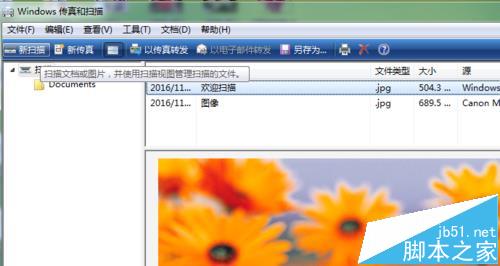
3、点击显示框左上角的“新扫描”出现以下界面;

4、页面上“配置文件”中的选项可以更改,选择合适的即可;
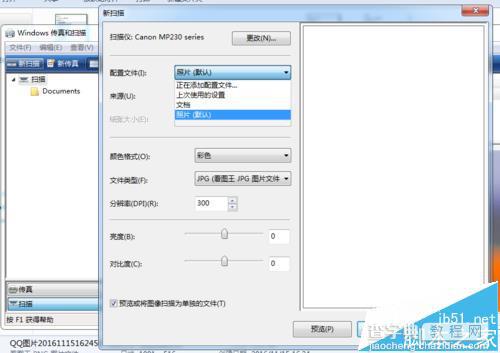
5、“颜色格式”中的选项也可以根据需要更改;
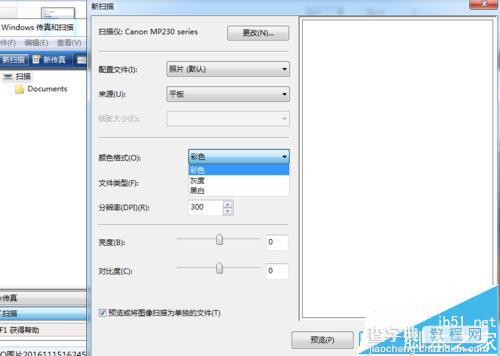
6、设置好之后先选择“预览”,如果没问题就点击“扫描”按钮进行扫描,扫描完成出现以下页面;

7、点击显示框菜单栏的“另存为”,即可根据需要保存所需的扫描文件。
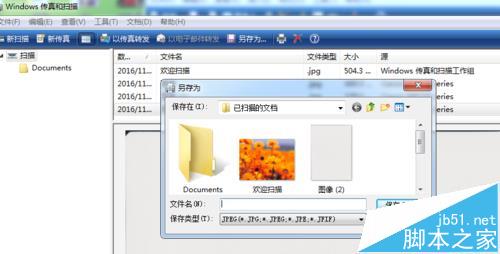
注意事项:
扫面之前必须先开启打印机噢,否则将检测不到扫描仪的。
当然也要将需要扫描的文件“正面向下”放置于打印机的透明板上。


